ست نصائح للحصول على المزيد من Chromecast
Chromecast هي أحدث محاولة من Google للحصول علىجهاز الترفيه قابلة للحياة في غرفة المعيشة. لسوء الحظ ، هناك أربعة تطبيقات فقط تدعم هذه التقنية حاليًا: YouTube و Netflix و Google Music and Video من Play Store. ولكن إذا كنت ترغب في الحصول على المزيد من Chromecast ، فإليك بعض النصائح لاستخدام الكمبيوتر ومتصفح Chrome كحل بديل.

دفق الموسيقى والفيديو المخزنة محليا
الجهاز ليس مخصصًا لاستخدامه كشبكة WiFiمستقبل لإرسال المحتوى إلى التلفزيون الخاص بك مثل Roku أو Xbox 360. لكنه يعمل ، ما عليك سوى اتباع دليلي حول كيفية دفق ملفات الوسائط الخاصة بك إلى Chromecast.

إرسال مواقع الويب إلى Chromecast
في الواقع ، يمكنك دفق صفحة ويب على جهاز التلفزيون الخاص بك مع امتداد Google Cast. فقط انتقل إلى الصفحة التي تريد عرضها على شاشتك الكبيرة وانقر فوق "إرسال علامة التبويب هذه".
![يلقي الصفحات [2] يلقي الصفحات [2]](/images/howto/six-tips-for-getting-more-out-of-chromecast_3.png)
مرآة سطح المكتب لجهاز Chromecast
شيء آخر مثير للاهتمام يمكنك القيام به معامتداد Google Cast هو دفق سطح المكتب بالكامل إلى Chromecast لعرضه على HDTV. على الرغم من أنه قد لا يكون هناك الكثير من الاستخدام لهذا الغرض في المنزل ، إلا أنني أراه مفيدًا في Office للعروض التقديمية.
لاحظ أنها ميزة تجريبية ولا تدعم الصوت.
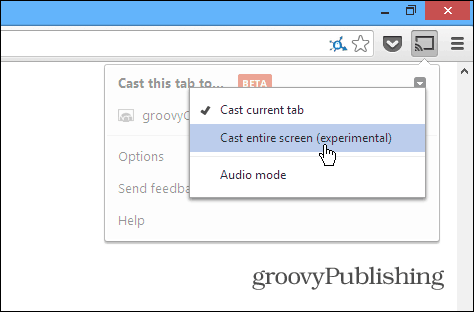
ضبط جودة تبويب الإسقاط
عندما تقوم ببث ملفات الوسائط الخاصة بك إلىChromecast ، ليست موثوقة مثل استخدام التطبيقات المخصصة لها مثل Netflix أو YouTube. يعتمد ذلك أيضًا على قوة جهاز توجيه WiFi ومقدار الحمل الذي يحدثه. لذلك إذا كنت تواجه مشكلة في دفق شيء ما إليه ، فيمكنك تقليل جودة الإسقاط. من امتداد Cast ، انتقل إلى Options> Tab Projection Quality. ثم قم بتغيير الجودة إلى 480 بكسل.
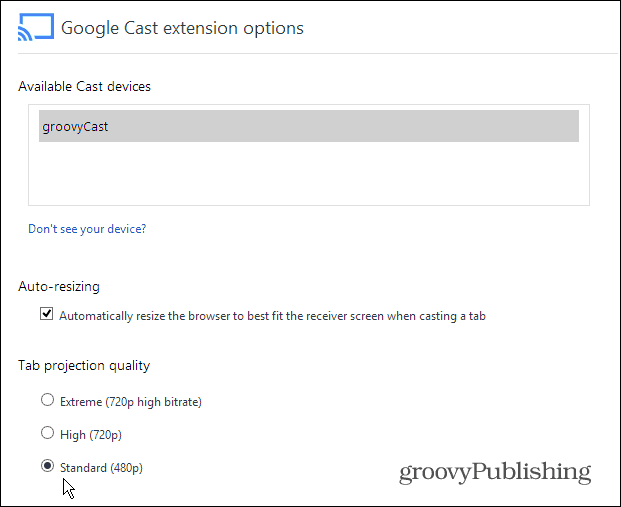
قرص خفية إعدادات Chromecast
للعثور على إعدادات مخفية إضافية يمكنك تعديلها وتخصيصها ، ستحتاج إلى إلقاء نظرة خاطفة عليك ، والقيام ببعض القرصنة - ولكن ليس كثيرًا. إليك كيفية العثور عليها.
من شاشة خيارات تحويل Google Cast ، انقر بزر الماوس الأيمن على الصفحة وحدد فحص العنصر.
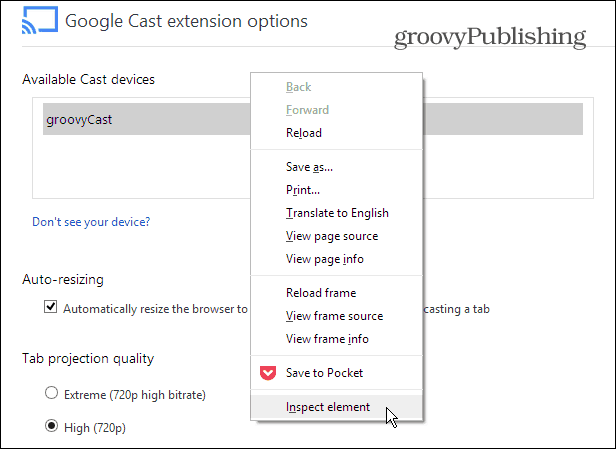
عندما يتم فتح رمز عنصر الصفحة في أسفل الشاشة ، قم بتوسيع DIV حيث ترى "quality ==‘ custom "وانقر نقرًا مزدوجًا على" display: none "بعد" style = "وحذفه.

ثم قم بالشيء نفسه تحت القسم <section ng-show = "cloud" كما هو موضح أدناه.
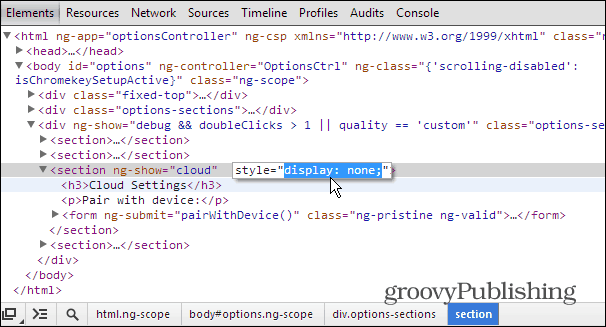
أغلق الآن خارج قسم فحص العناصر وانتقل لأسفل على الصفحة. سترى الآن مجموعة من الخيارات التي كانت مخفية في السابق - بما في ذلك إعدادات المطور. هذه القائمة تبدأ بـ إعدادات النسخ المتطابق المخصصة.
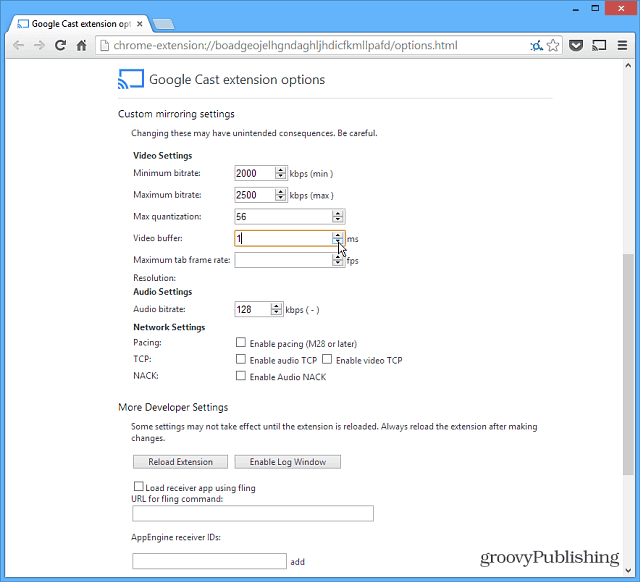
استخدم Chromecast على أجهزة iOS
إذا لم يكن لديك جهاز Android ، فيمكنك ذلكقم بتثبيت تطبيق Chromecast على جهاز iPad أو iPhone أو iPod touch. مجرد تثبيت وإطلاق التطبيق. سيحدد موقع جهاز Chromecast ويسمح لك باستخدامه لدفق المحتوى من تطبيقات YouTube و Netflix.
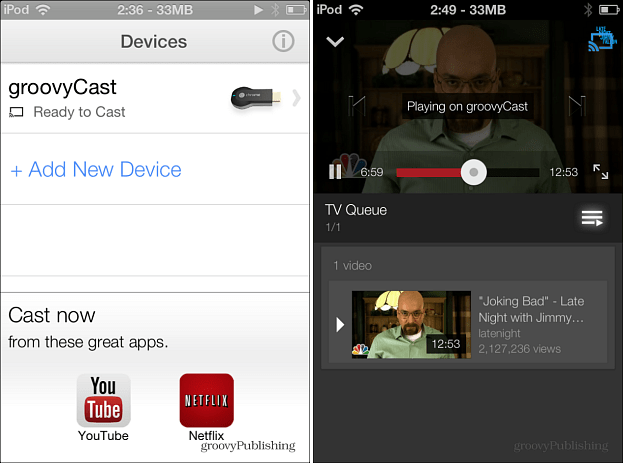
هل لديك أي حيل أو نصائح رائعة اكتشفتها باستخدام Chromecast؟ ترك لنا تعليق وأخبرنا عن ذلك!










اترك تعليقا